Налаштування мережевого підключення Windows 7
У разі, якщо ви використовуєте послугу через роутер, ознайомитися з його налаштуваннями ви можете в розділі «Налаштування Wi-Fi Роутерів».
Для перевірки або налаштування послуги Інтернет при підключенні до комп'ютера кабелем безпосередньо - скористайтеся інструкцією нижче.
Натисніть на меню "Пуск" , Виберіть пункт "Панель керування".
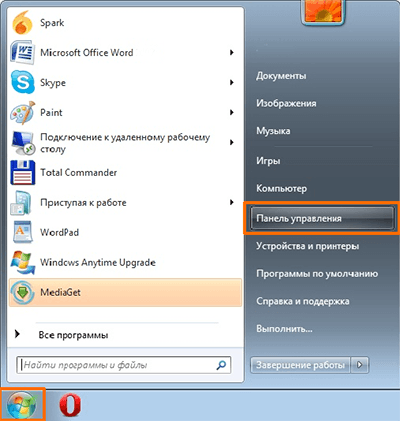
Двічі лівою клавішею миші натисніть на "Мережа та Інтернет".
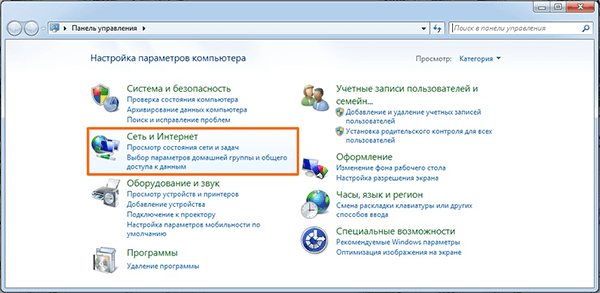
Перейдіть до пункту "Центр керування мережами і загальним доступом".
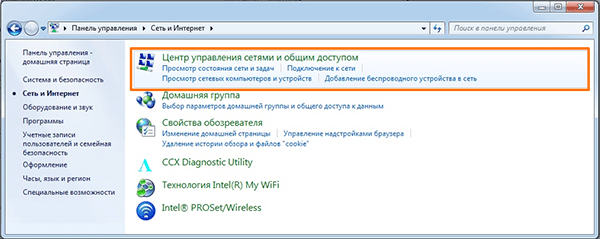
Windows 7: Лівою клавішею миші натисніть на "Зміна параметрів адаптера"

Windows Vista: Лівою клавішею миші натисніть на "Управління мережевими підключеннями"
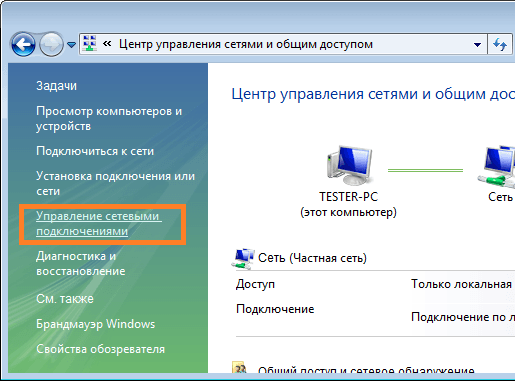
Будуть відображені мережеві підключення вашого комп'ютеру. Знайдіть серед них "Підключення по локальній мережі"
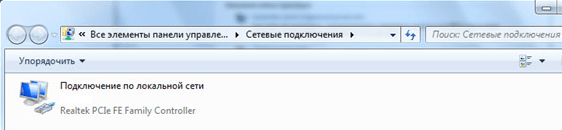
Виділіть підключення по локальній мережі, натисніть на ньому правою кнопкою миші і виберіть пункт "Властивості":
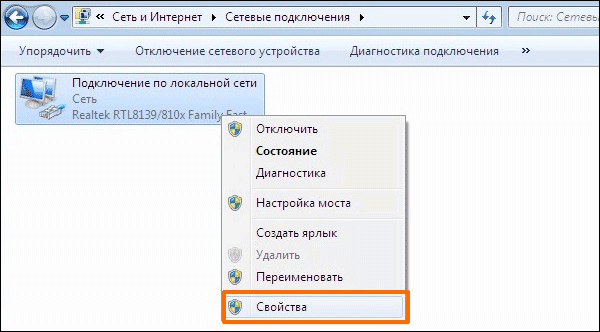
У вікні властивостей виділіть «Протокол Інтернету версії 4 (TCP / IPv4)» і та натисніть на кнопку "Властивості":
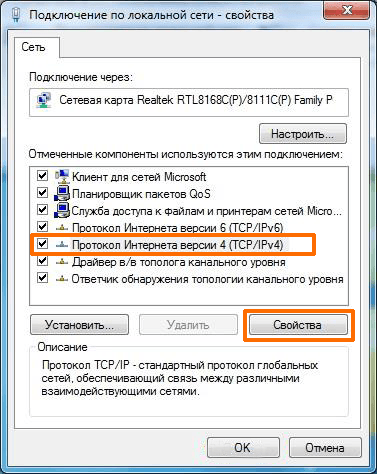
Перевірте чи обрані пункти «Отримати IP - адресу автоматично» і «Отримати адресу DNS - сервера автоматично», якщо ні, то встановіть їх:
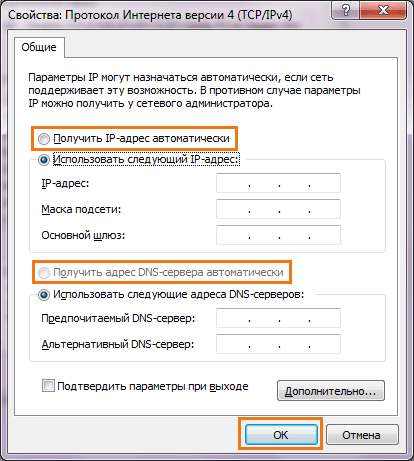
Після встановлення автоматичного отримання мережевих налаштувань натисніть "ОК" і перевірте роботу послуги.
